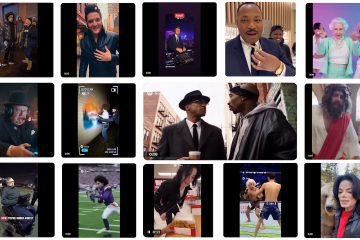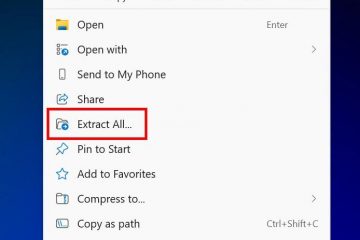Come aggiungere la firma in DocuSign
DocuSign eSignatures è un software di firma elettronica che consente a milioni di utenti di firmare e inviare documenti comodamente. Questa soluzione è facile da navigare e gratuita se la usi solo per firmare la documentazione. Invece di affidarsi a carta e penna e quindi digitalizzare il documento per inviarlo elettronicamente, la firma e l’invio di un accordo richiedono solo pochi semplici clic.
Questo articolo discuterà l’aggiunta di firme, seconde firme e campi firma attraverso il tuo Conto DocuSign. Tratterà anche come aggiungere una firma dopo l’invio. Continua a leggere per saperne di più.
Aggiunta di una firma in DocuSign
L’aggiunta di una firma a un documento tramite DocuSign non comporta la stampa o la scansione. Il processo è relativamente semplice e funziona bene su dispositivi mobili e computer.
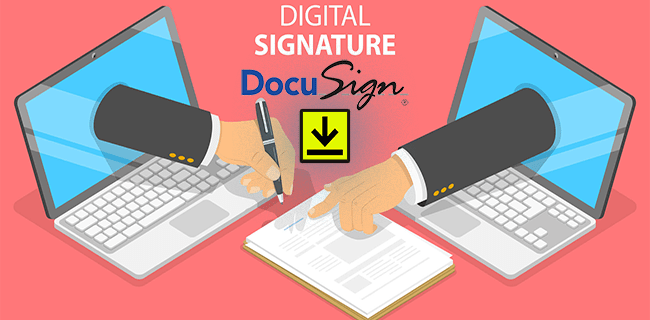
Ecco cosa devi fare per aggiungere una firma sul tuo PC:
Log nel tuo account DocuSign puoi firmarlo gratuitamente.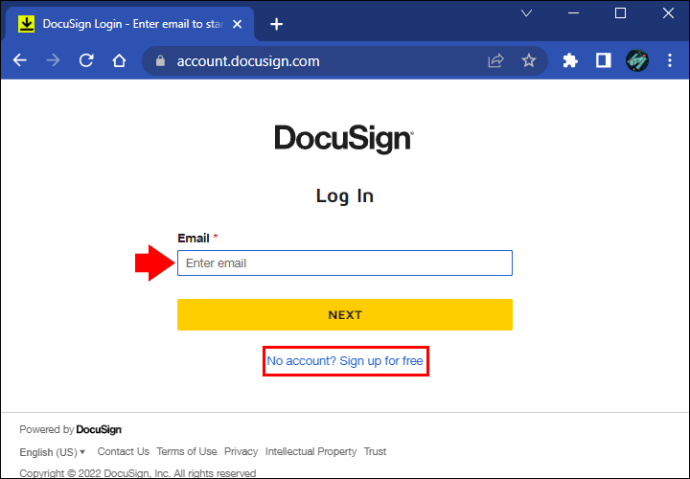 Seleziona”Inizia ora”per crea un nuovo documento.
Seleziona”Inizia ora”per crea un nuovo documento.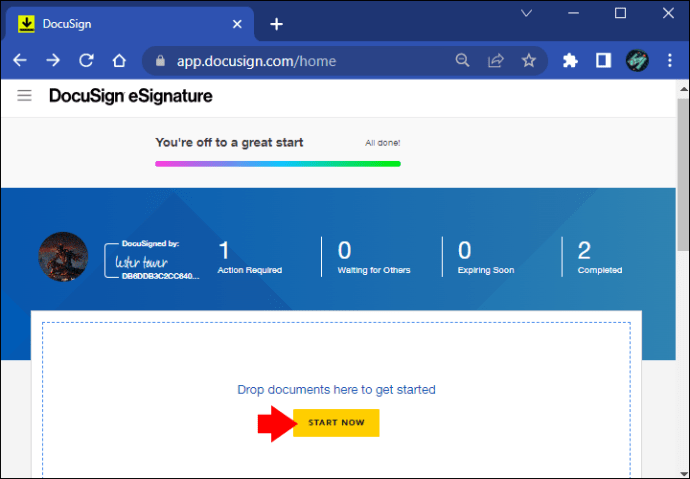 Tocca”Carica”e trova il file che desideri firmare nella tua memoria locale.
Tocca”Carica”e trova il file che desideri firmare nella tua memoria locale.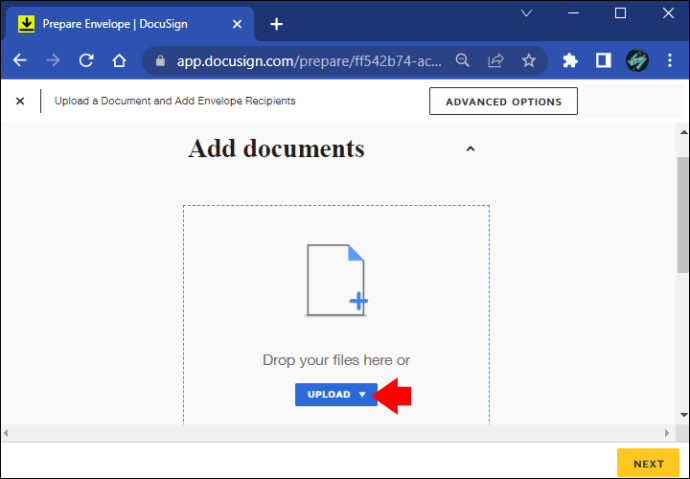 Premi il file per selezionarlo e premi”Apri”per caricalo.
Premi il file per selezionarlo e premi”Apri”per caricalo.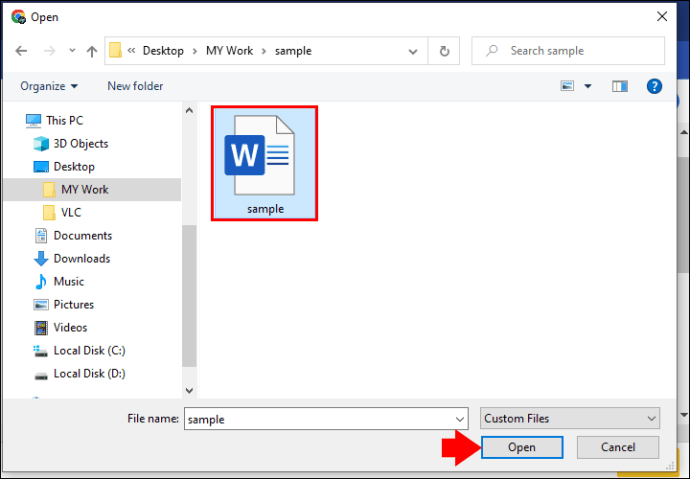 Seleziona”Aggiungi destinatari”e inserisci il nome e l’e-mail.
Seleziona”Aggiungi destinatari”e inserisci il nome e l’e-mail.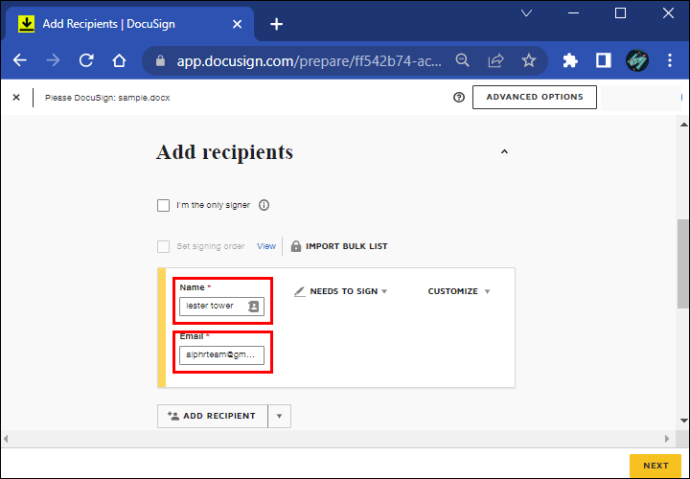 Fornisci un messaggio nell’opzione”Aggiungi messaggio”
Fornisci un messaggio nell’opzione”Aggiungi messaggio” Fai clic su”Avanti”nell’angolo in basso a destra.
Fai clic su”Avanti”nell’angolo in basso a destra.
Accedi alla sezione”Campi”nell’angolo sinistro dell’interfaccia e trascina e rilascia il tag”Firma”nella parte appropriata del tuo file.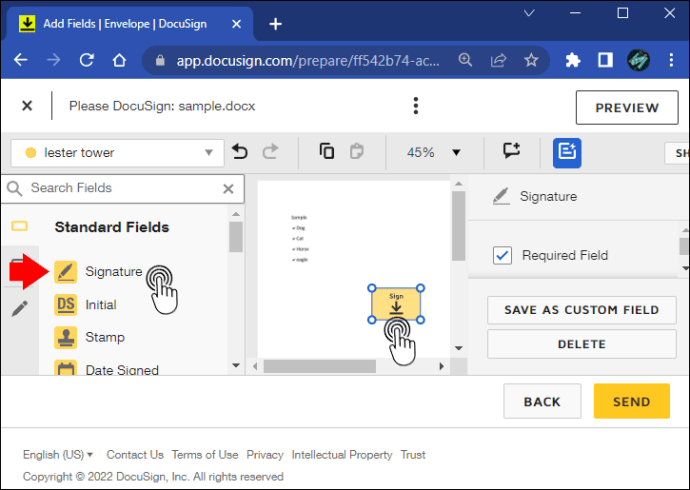 Includi informazioni aggiuntive aggiungendo altri tag come”Nam e”,”Data della firma”e altro ancora.
Includi informazioni aggiuntive aggiungendo altri tag come”Nam e”,”Data della firma”e altro ancora.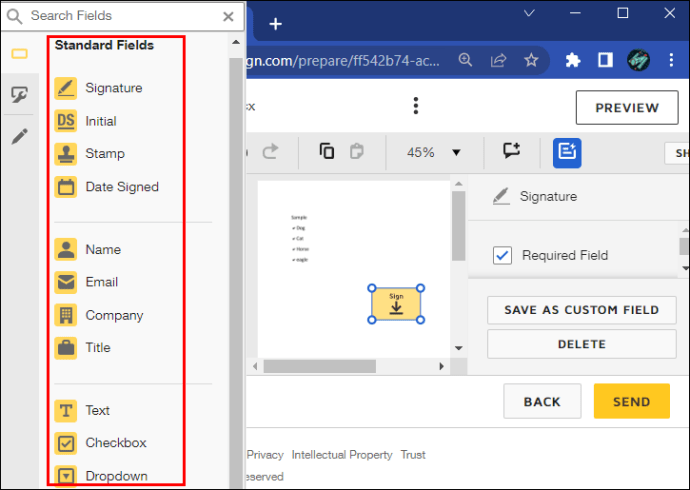 Fai clic sul pulsante”3 puntini”per aprire l’opzione di salvataggio.
Fai clic sul pulsante”3 puntini”per aprire l’opzione di salvataggio.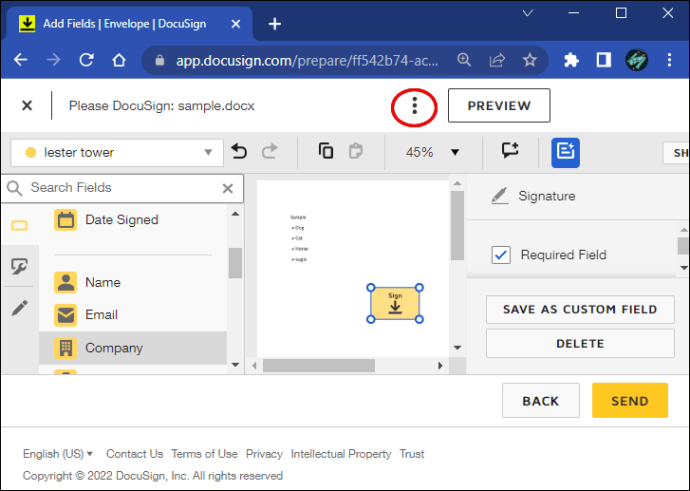 Modifica messaggio, Modifica destinatari e Modifica documenti, quindi tocca”Invia e chiudi.”
Modifica messaggio, Modifica destinatari e Modifica documenti, quindi tocca”Invia e chiudi.”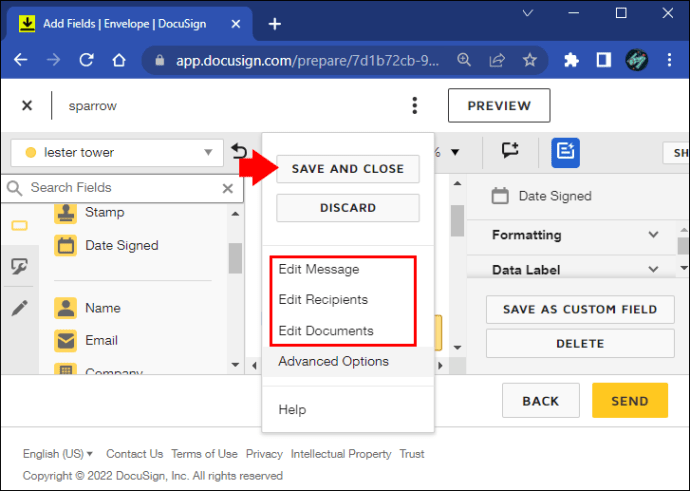 Se desideri inviare il file, fai clic sul pulsante”INVIA”in basso.
Se desideri inviare il file, fai clic sul pulsante”INVIA”in basso.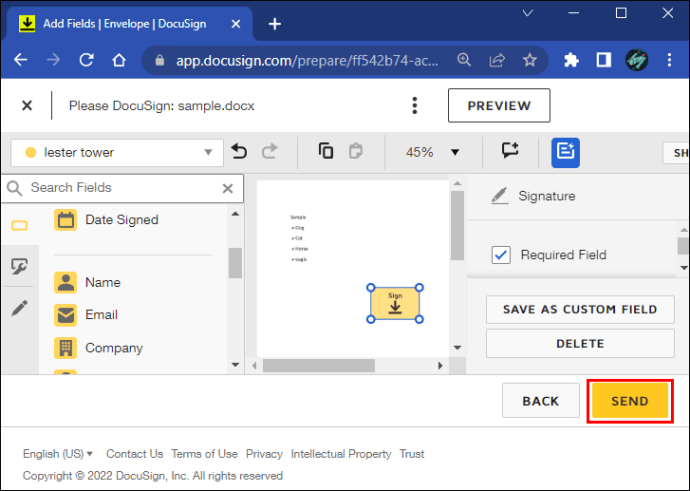
Ora hai firmato correttamente un documento utilizzando DocuSign.
Puoi utilizzare l’app per dispositivi mobili Android per firmare un file se non sei al computer. Ecco come fare:
Avvia l’app e premi il pulsante”Blue Plus Sign”.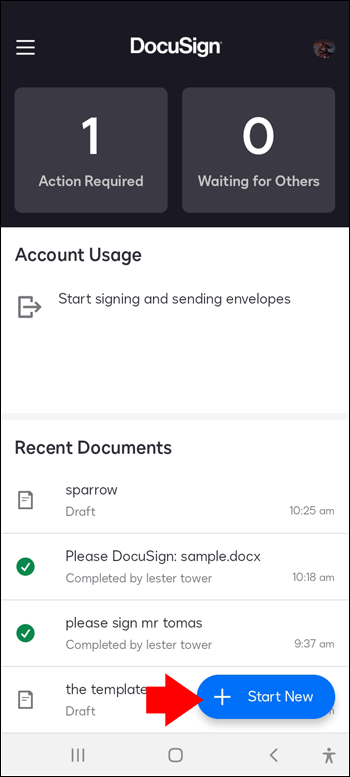 Trova il file che vuoi firmare nella tua memoria locale o su un servizio cloud.
Trova il file che vuoi firmare nella tua memoria locale o su un servizio cloud.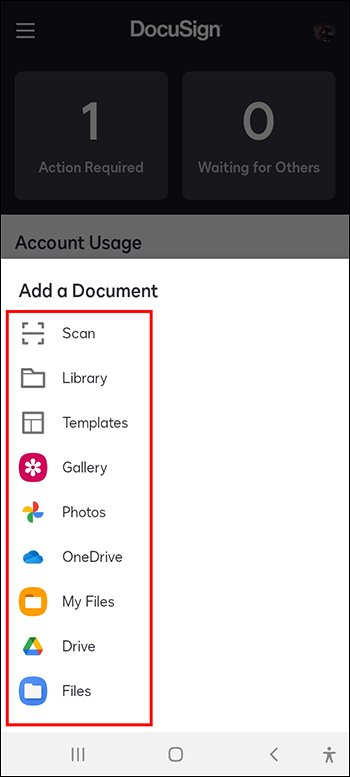 Seleziona il documento e premi”avanti.”
Seleziona il documento e premi”avanti.”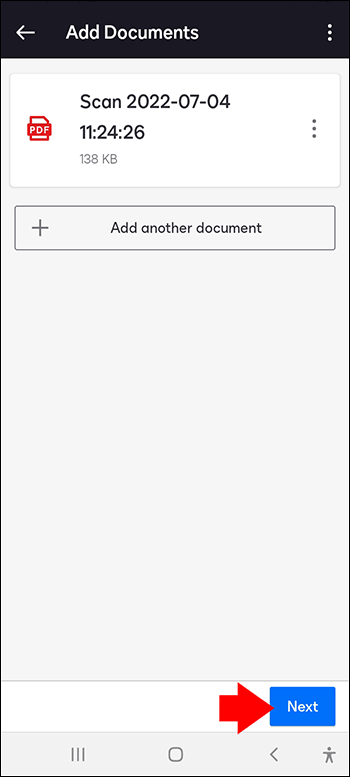 Tocca”Io”sull’opzione Seleziona firmatari per caricare il file.
Tocca”Io”sull’opzione Seleziona firmatari per caricare il file.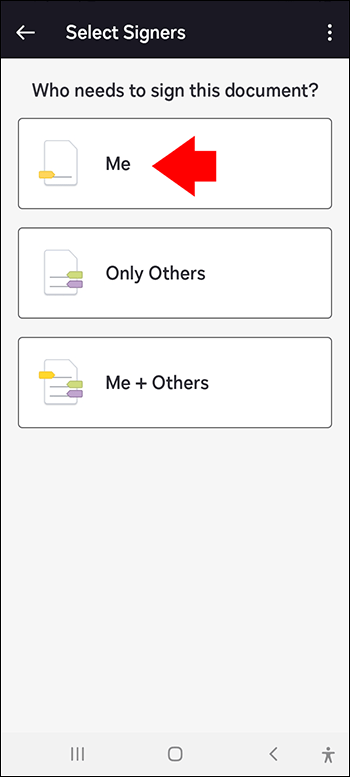 Scegli l’opzione”Firma”e premi l’area in cui desideri apporre la tua firma.
Scegli l’opzione”Firma”e premi l’area in cui desideri apporre la tua firma.
Puoi modificare ulteriormente il documento includendo informazioni aggiuntive come”Data della firma”e”Nome.””
Quando hai finito, tocca il pulsante”Fine”in basso angolo destro.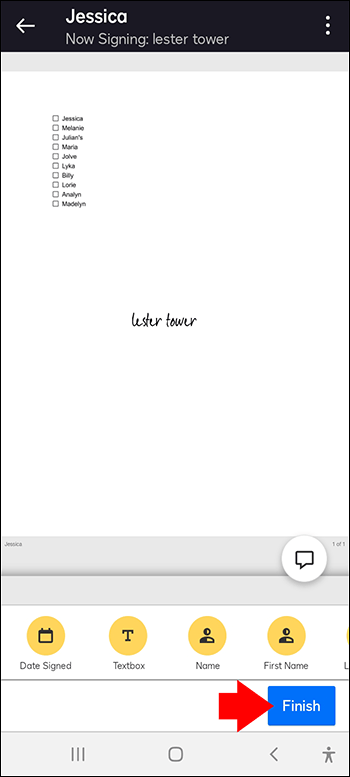
Gli utenti iOS possono anche utilizzare l’app per firmare rapidamente i documenti. I seguenti passaggi ti guideranno attraverso il processo:
Apri l’app DocuSign dalla schermata principale e premi”Icona Firma o Invia più”.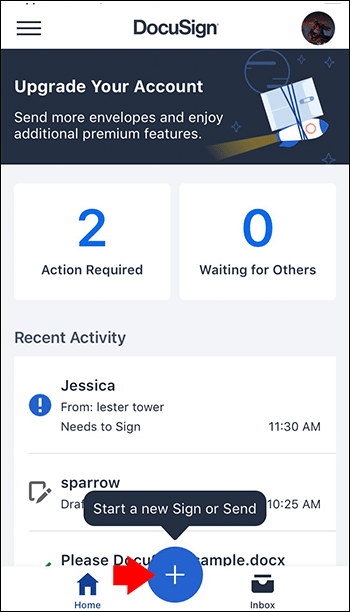 Scansiona la tua memoria locale per il file vuoi firmare o trovarlo su un servizio cloud.
Scansiona la tua memoria locale per il file vuoi firmare o trovarlo su un servizio cloud.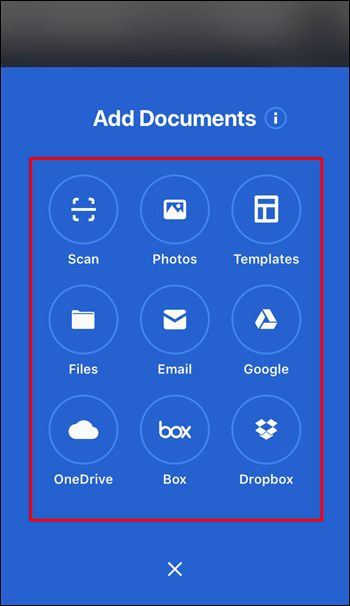 Tocca il file e premi”Avanti”in alto a destra.
Tocca il file e premi”Avanti”in alto a destra.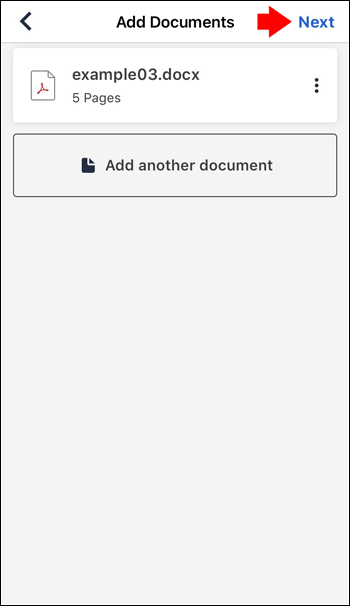 Seleziona”Io”nell’opzione Seleziona firmatari.
Seleziona”Io”nell’opzione Seleziona firmatari.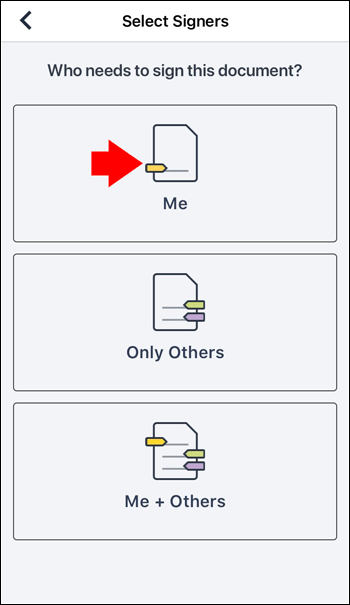 Scegli”Firma”nella parte inferiore della nuova finestra e seleziona l’area in cui verrà visualizzata la tua firma.
Scegli”Firma”nella parte inferiore della nuova finestra e seleziona l’area in cui verrà visualizzata la tua firma.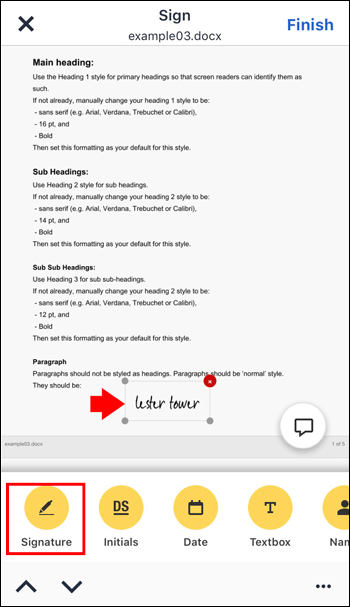 Puoi aggiungere altre informazioni come”Nome”e”Data”Firma”per modificare ulteriormente il file.
Puoi aggiungere altre informazioni come”Nome”e”Data”Firma”per modificare ulteriormente il file.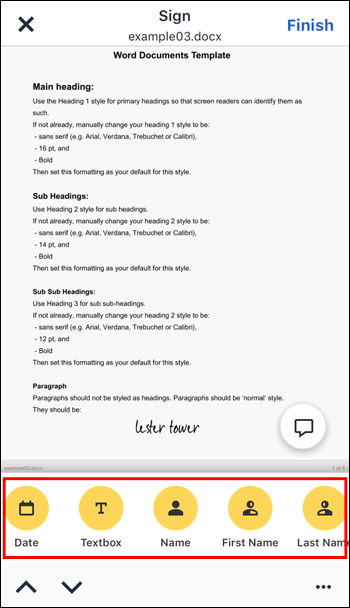 Tocca”Fine”quando hai finito.
Tocca”Fine”quando hai finito.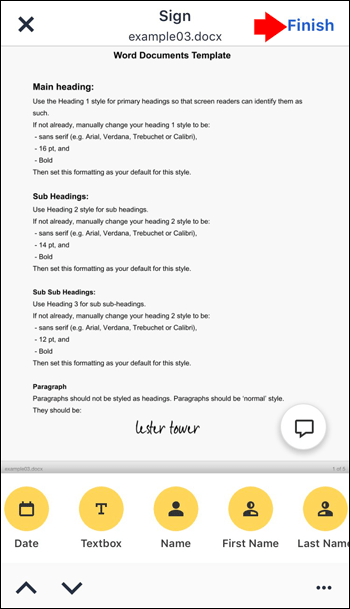
DocuSign memorizzerà il firmato nel tuo account.
DocuSign How to Add Signature Field
Quando desideri inviare il documento ad altri, un campo firma indicherà dove devono apporre le loro firme. DocuSign li utilizza come promemoria interattivi per i documenti.
Dopo aver aggiunto destinatari, file e messaggi alla tua busta, segui le istruzioni riportate di seguito per includere un campo per la firma:
Accedi al tuo DocuSign account e apri una nuova busta.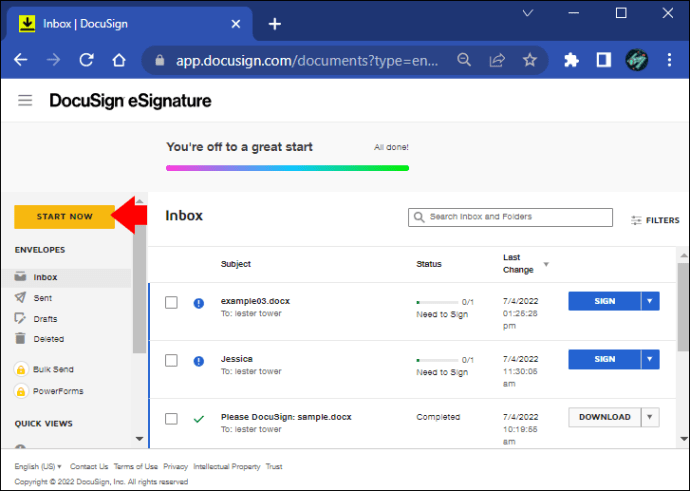 Aggiungi destinatari e file per modificare la busta.
Aggiungi destinatari e file per modificare la busta.
Quando sei pronto per andare avanti, premi il pulsante”Avanti”.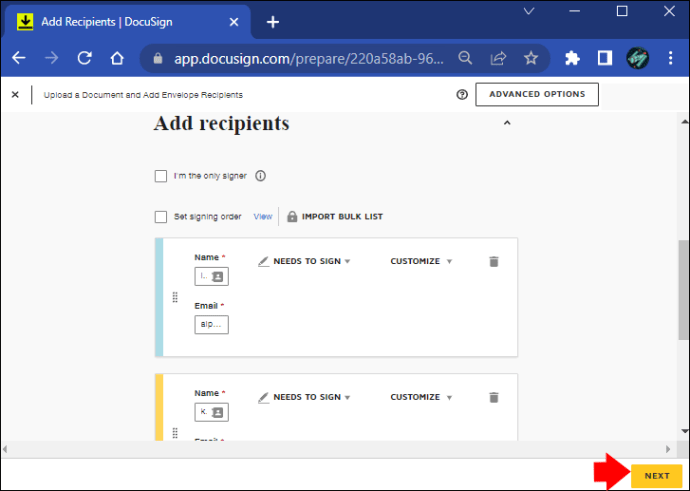 Vai alla parte superiore della pagina, trova l’elenco dei destinatari e seleziona”Modifica destinatario”per il quale aggiungerai un campo.
Vai alla parte superiore della pagina, trova l’elenco dei destinatari e seleziona”Modifica destinatario”per il quale aggiungerai un campo.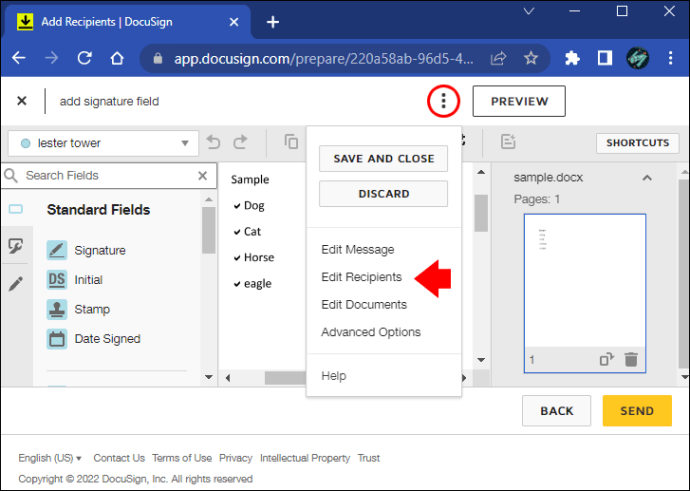 Scorri le pagine Modifica destinatario e genera più Recipent da selezionare.
Scorri le pagine Modifica destinatario e genera più Recipent da selezionare.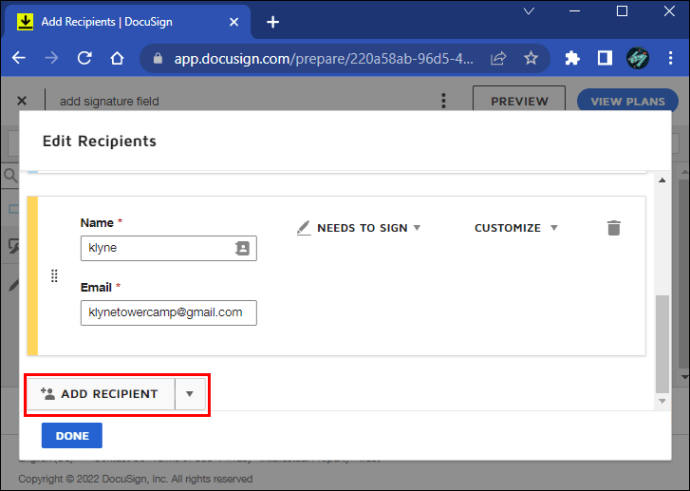 Stampa un campo per adattarne le caratteristiche. L’azione aprirà il pannello delle proprietà dei campi.
Stampa un campo per adattarne le caratteristiche. L’azione aprirà il pannello delle proprietà dei campi.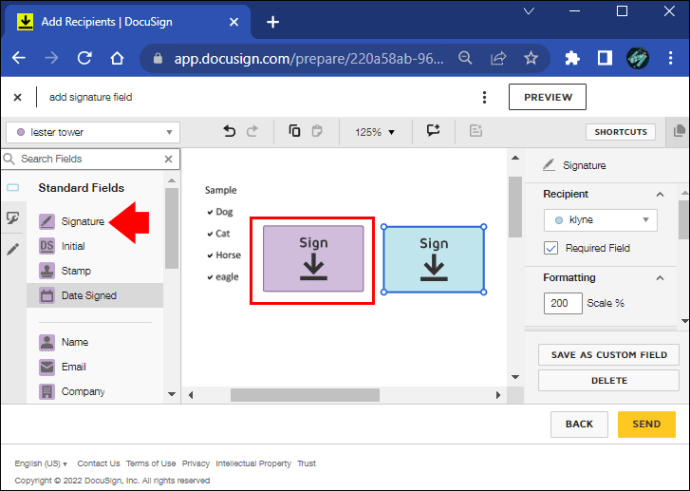 Personalizza le proprietà come desideri e vai alla tavolozza”Campi”nella parte sinistra dello schermo.
Personalizza le proprietà come desideri e vai alla tavolozza”Campi”nella parte sinistra dello schermo.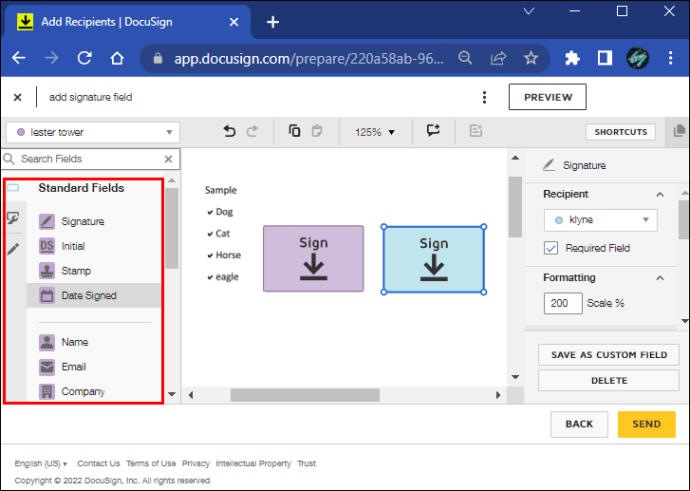 Premi a lungo uno dei tipi di campo e trascinalo sulla pagina attiva del file.
Premi a lungo uno dei tipi di campo e trascinalo sulla pagina attiva del file.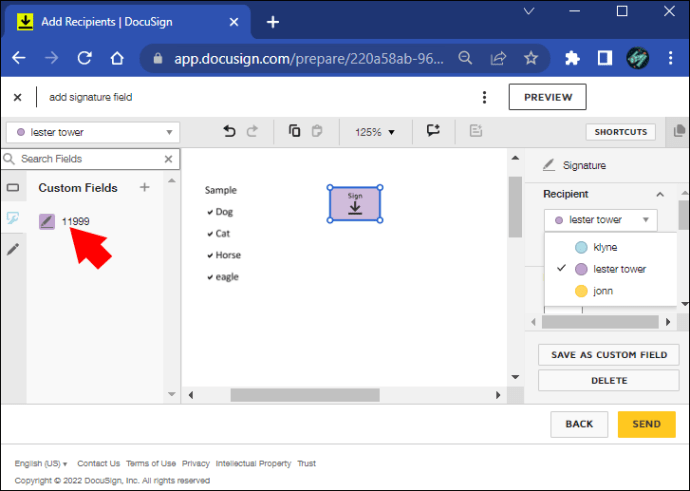 Scegli a quale pagina taggare utilizzando i campi della guida della pagina nella parte destra dello schermo.
Scegli a quale pagina taggare utilizzando i campi della guida della pagina nella parte destra dello schermo.
La pagina selezionata diventerà attiva e apparirà nel pannello centrale.
Se desideri raccogliere firme da più destinatari, ripeti il processo per ognuno. Il campo mostrerà loro dove inserire la propria firma quando ricevono la busta.
DocuSign Come aggiungere una seconda firma
DocuSign consente agli utenti di creare più firme, perfetto per coloro che desiderano includere l’iniziale del secondo nome o avere un nome con trattino. Puoi creare una firma grafica o disegnata o scansionare la tua calligrafia.
Segui questi passaggi per creare una nuova firma grafica:
Accedi al tuo profilo e tocca la”3 linea orizzontale nell’angolo in alto a destra”, quindi seleziona l’icona del tuo profilo.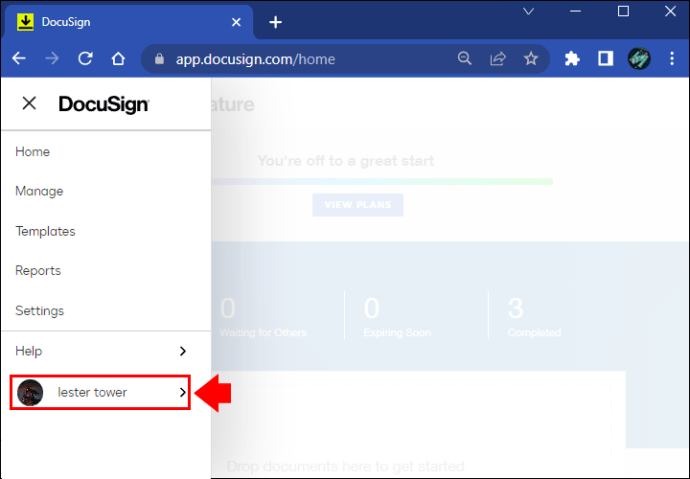 Fai clic su”Gestisci profilo”per visualizza la pagina del tuo profilo.
Fai clic su”Gestisci profilo”per visualizza la pagina del tuo profilo.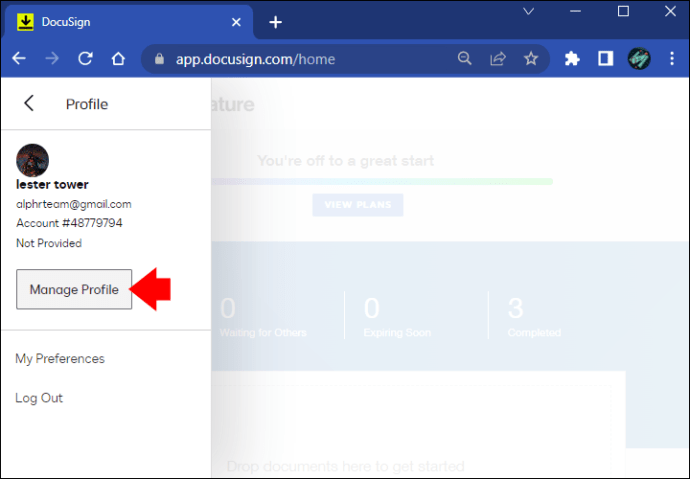 Scegli”Firme”dalla barra degli strumenti in alto e il software visualizzerà la tua firma attuale.
Scegli”Firme”dalla barra degli strumenti in alto e il software visualizzerà la tua firma attuale.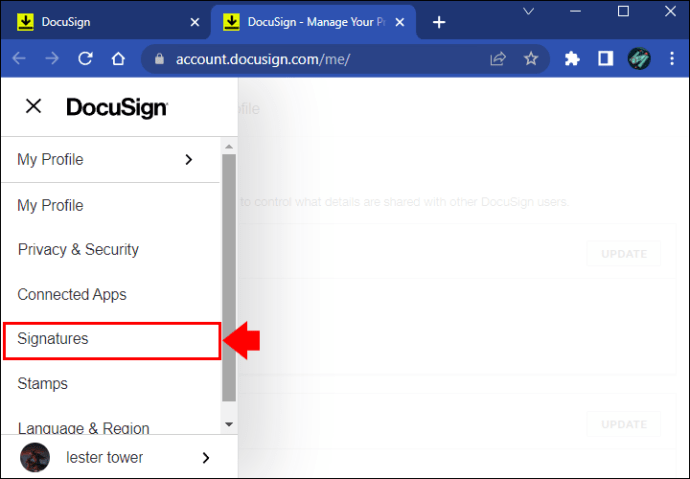 Seleziona l’opzione”Aggiungi firma”nella in alto a destra della pagina.
Seleziona l’opzione”Aggiungi firma”nella in alto a destra della pagina.
Digita il tuo nome nell’area”Nome completo”e inserisci le tue iniziali nel campo”Iniziali”.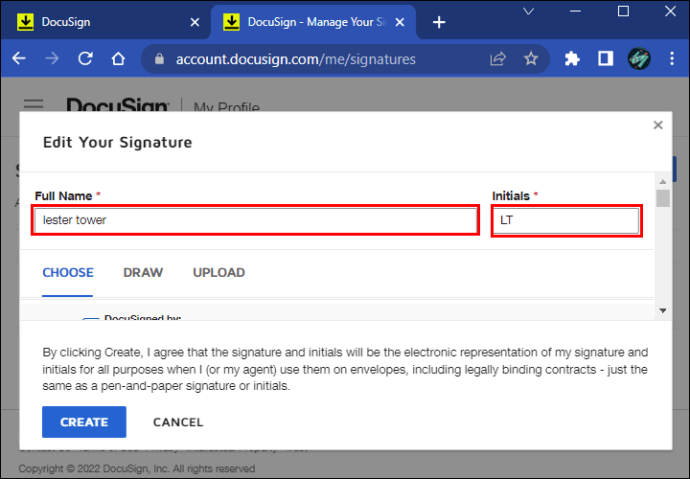 Seleziona l’opzione che preferisci tra le firme grafiche disponibili.
Seleziona l’opzione che preferisci tra le firme grafiche disponibili.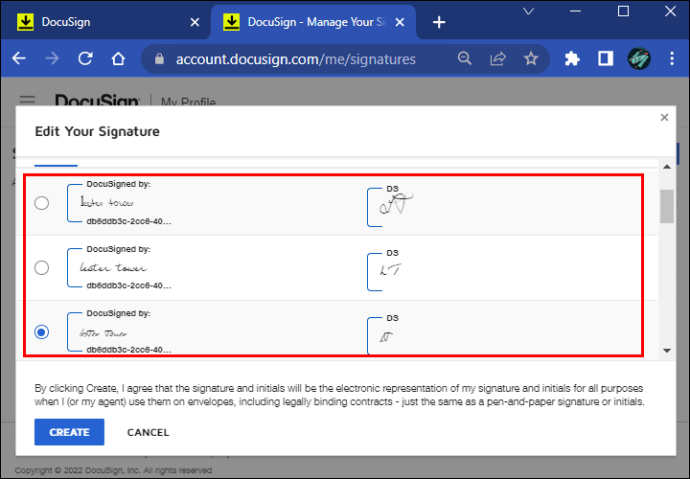 Tocca”Crea”.
Tocca”Crea”.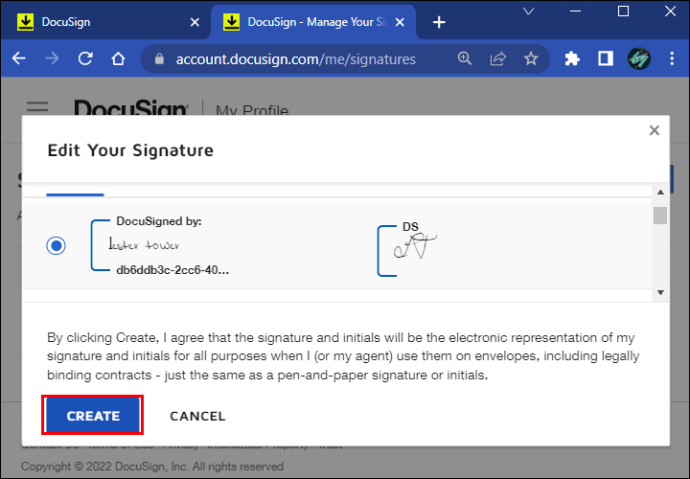
Ecco come aggiungere una firma disegnata a il tuo profilo:
accedi a DocuSign e tocca la”3 linea orizzontale nell’angolo in alto a destra”e poi seleziona l’icona del tuo profilo.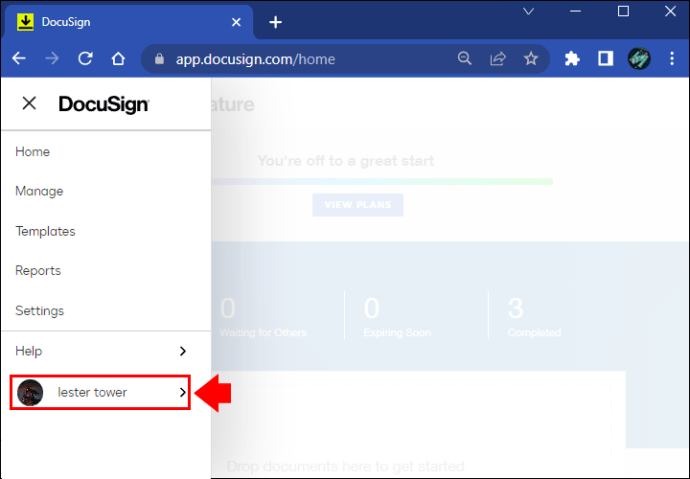 Premi”Uomo age Profile”per andare alla pagina del profilo.
Premi”Uomo age Profile”per andare alla pagina del profilo.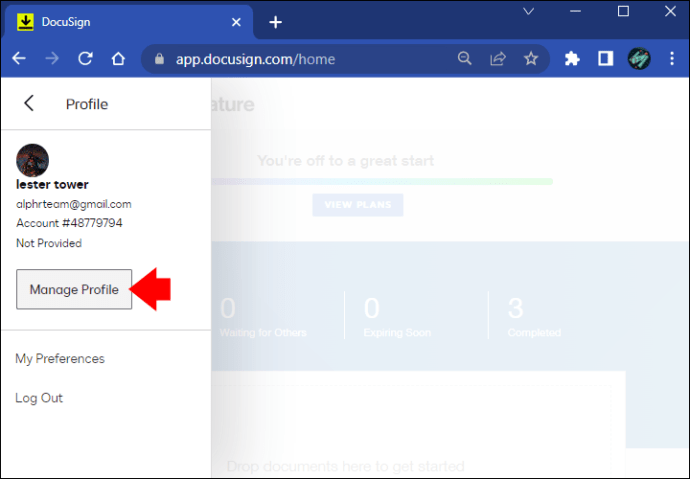 Seleziona l’opzione”Firme”dalla barra degli strumenti e vedrai la tua firma attuale.
Seleziona l’opzione”Firme”dalla barra degli strumenti e vedrai la tua firma attuale.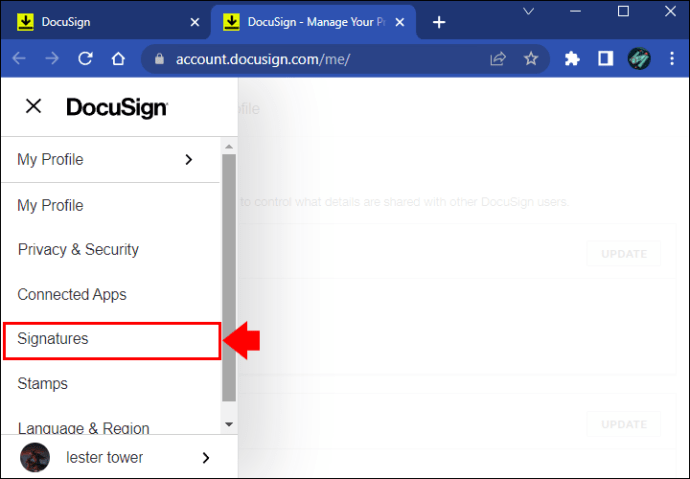 Tocca”Aggiungi Firma”in alto a destra sul desktop.
Tocca”Aggiungi Firma”in alto a destra sul desktop.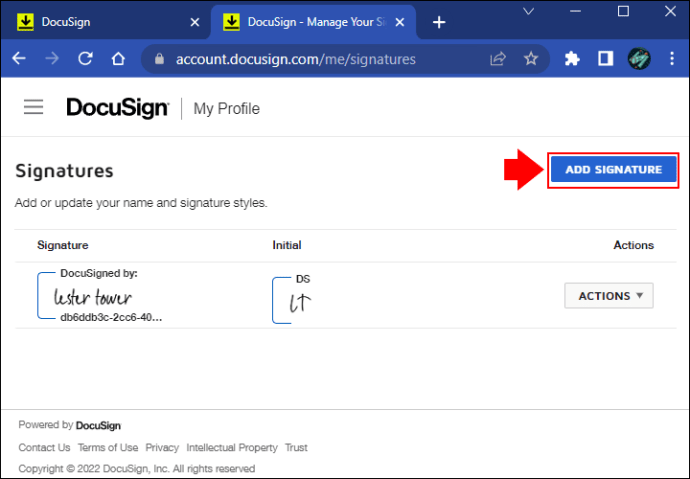 Digita il tuo nome e le iniziali nelle aree appropriate.
Digita il tuo nome e le iniziali nelle aree appropriate.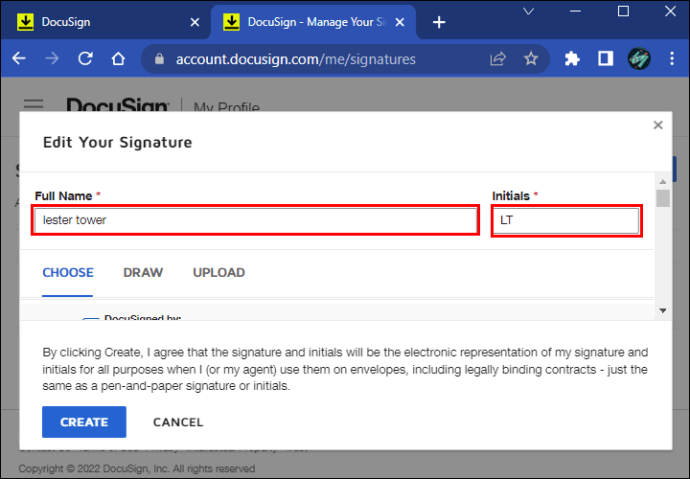 Premi”Disegna”e scegli l’opzione che ti piace di più.
Premi”Disegna”e scegli l’opzione che ti piace di più.
Premi”Crea.”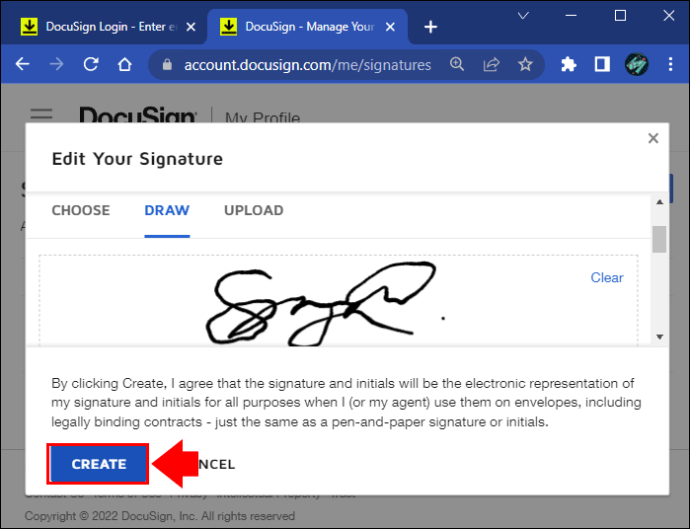
Tu può personalizzare la tua firma virtuale caricando la tua calligrafia. Per farlo:
accedi a DocuSign e tocca la”3 linea orizzontale nell’angolo in alto a destra”e poi seleziona l’icona del tuo profilo.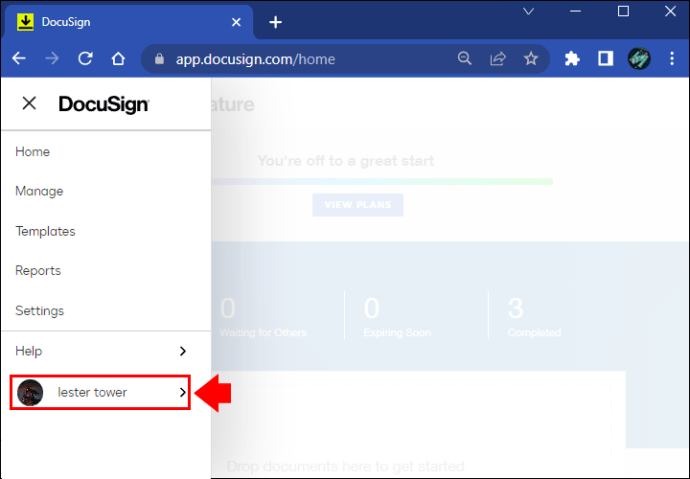 Tocca”Gestisci profilo”e seleziona l’opzione”Firme”dalla barra degli strumenti nella pagina del profilo.
Tocca”Gestisci profilo”e seleziona l’opzione”Firme”dalla barra degli strumenti nella pagina del profilo.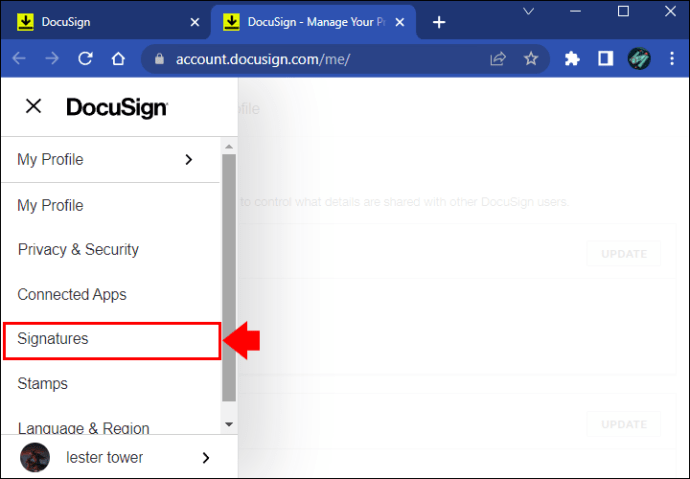 Vai in alto della pagina e premi”Aggiungi firma”.
Vai in alto della pagina e premi”Aggiungi firma”.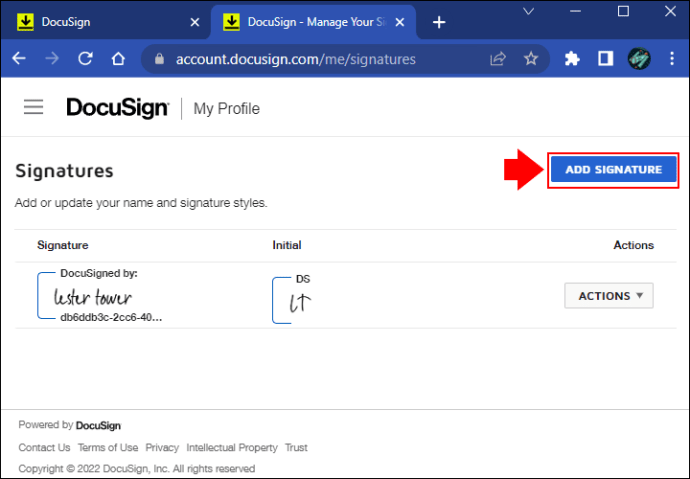 Inserisci il tuo nome e le tue iniziali nei campi indicati.
Inserisci il tuo nome e le tue iniziali nei campi indicati.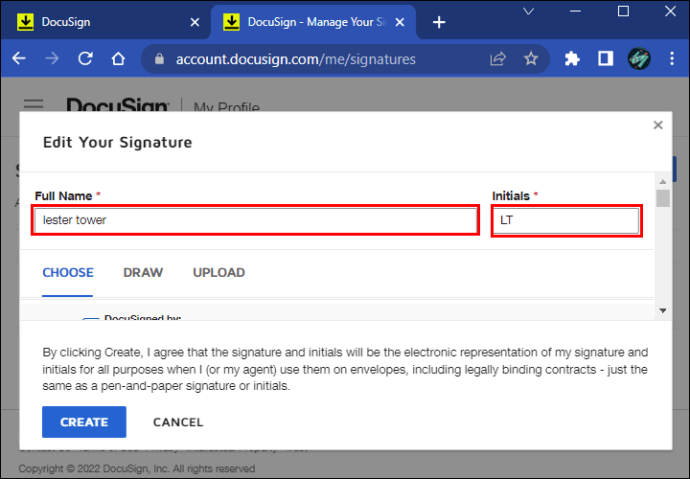 Carica la tua firma e le iniziali scritte a mano.
Carica la tua firma e le iniziali scritte a mano.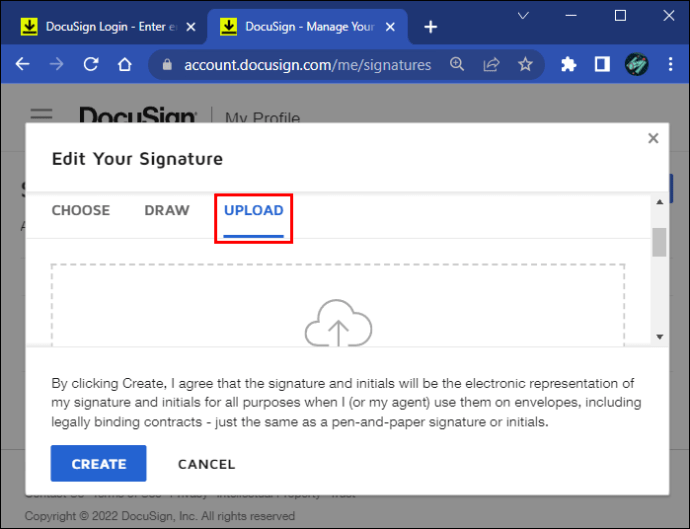 Fai clic sul pulsante”Crea”.
Fai clic sul pulsante”Crea”.
Tieni presente che puoi caricare la tua calligrafia solo come file JPEG, PNG, GIF o BMP. La dimensione massima della foto è di 200 KB.
DocuSign Aggiungi firma dopo l’invio
DocuSign visualizza tutti i documenti inviati come completati e non offre agli utenti alcun modo per modificarli. Se desideri aggiungere una firma a una busta completata, è meglio inoltrare una copia del file. Puoi aggiungere nuovi campi e firme alla copia, ma non puoi rimuovere alcuna informazione esistente.
Puoi completare questa attività solo se l’amministratore di DocuSign ha abilitato la funzione di inoltro sul tuo account.
Ecco come inoltrare una busta inviata:
Vai alla pagina”Gestisci”e tocca”Vista rapida completata”.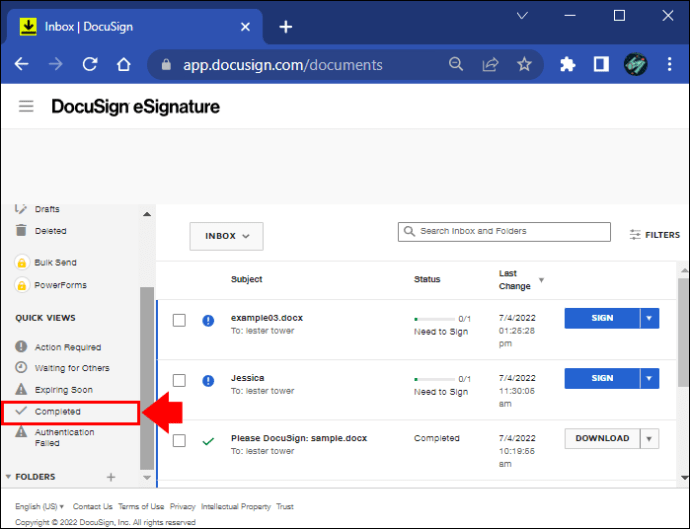 Esamina l’elenco finché non trovi la busta che desideri inoltrare.
Esamina l’elenco finché non trovi la busta che desideri inoltrare.
Tocca il menu azioni per il file appropriato e premi”Avanti”. I documenti compilati nella copia conterranno il prefisso”FWD”.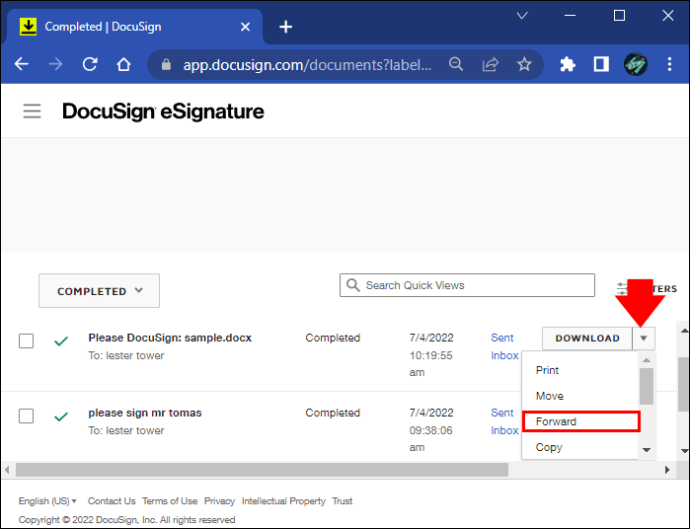 Aggiungi messaggi e destinatari alla copia.
Aggiungi messaggi e destinatari alla copia.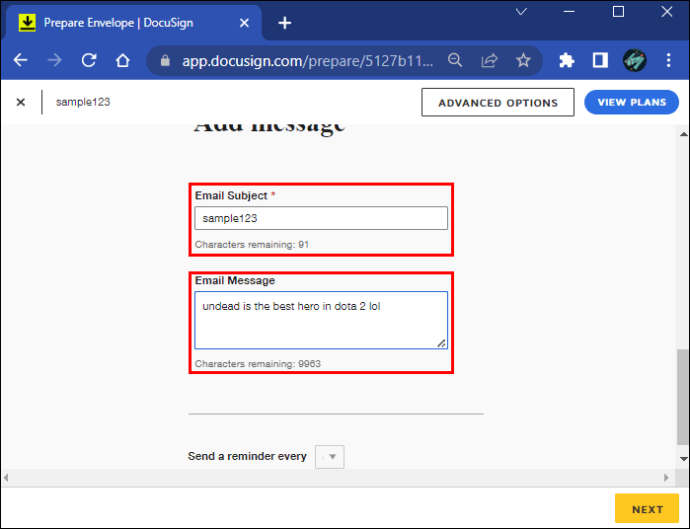 Quando sei soddisfatto del modifiche, fai clic su”Avanti”.
Quando sei soddisfatto del modifiche, fai clic su”Avanti”.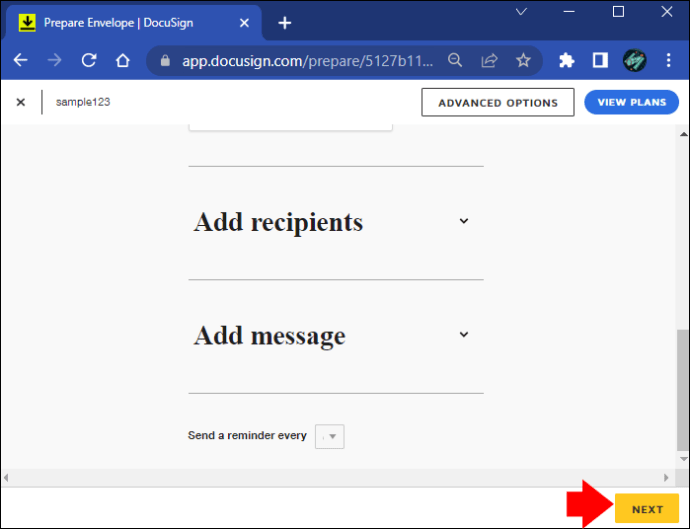 Genera nuovi campi per i destinatari della busta.
Genera nuovi campi per i destinatari della busta.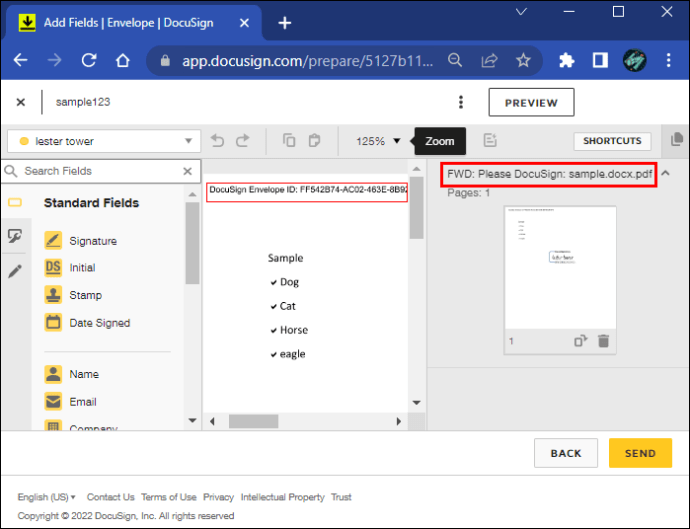 Premi”Invia”per condividere la busta modificata con i destinatari.
Premi”Invia”per condividere la busta modificata con i destinatari.
Coloro che ricevono la copia vedranno le informazioni originali e i dettagli aggiunti. Possono aggiungere la loro firma nei campi assegnati. Puoi anche firmare la busta inoltrata se hai incluso la tua email nell’elenco dei destinatari.
Domande frequenti aggiuntive
I documenti firmati tramite DocuSign sono legali?
Tutti i documenti firmati con il software DocuSign sono legali e le disposizioni delineate nei file si applicano a tutte le parti coinvolte. Inoltre, i metodi di firma sviluppati da DocuSign soddisfano i requisiti stabiliti dalla maggior parte degli enti governativi in tutto il mondo.
Assicurati che i tuoi documenti siano firmati, sigillati e consegnati
Grazie a DocuSign, le aziende e i loro i dipendenti possono semplificare le pratiche di lavoro e firmare i documenti più rapidamente. Il software ti consente di aggiungere una firma utilizzando il tuo dispositivo mobile o PC, ma ti consente anche di creare diverse versioni della tua firma. Inoltre, puoi creare nuovi campi per raccogliere le firme dai destinatari del documento e modificare una busta inviata utilizzando la funzione di inoltro.
Hai già utilizzato DocuSign? Quale tipo di firma preferisci, una grafica, disegnata o scritta a mano? Faccelo sapere nella sezione commenti qui sotto.
Disclaimer: alcune pagine di questo sito possono includere un link di affiliazione. Ciò non influisce in alcun modo sul nostro editoriale.